
Zoomにサインインできない・アカウントがロックされた!対処法は?
Contents[OPEN]
Zoomにサインインができない《メールアドレス・パスワード》
次はZoomにサインインできない原因として最も多い3つの項目について紹介します。
- 入力ミス
- メールアドレス
- パスワード
特にメールアドレスの再登録とパスワードのリセット方法について詳しく解説していきます。
入力ミスがないかチェック
まず「入力ミスがないかどうかチェック」してください。
よくある入力ミスとして以下のチェック項目が挙げられます。
- 英字の大文字小文字の違い
- 記号の間違い
- メールアドレスのスペルミス
1つでも入力ミスがあるとZoomにサインインすることはできません。
特に、急いでアクセスする必要がある時など、焦っていると入力ミスが発生しやすいので注意してくださいね!
メールアドレスを忘れたら登録し直そう
入力ミスはないけどZoomにサインインできない時には、「登録したメールアドレスが間違っている」可能性が考えられます。
もし、Zoomに登録したメールアドレスが思い出せない時は登録し直すと良いでしょう。
登録し直すには、まずZoomにアクセスし「サインアップは無料です」をクリックしましょう。
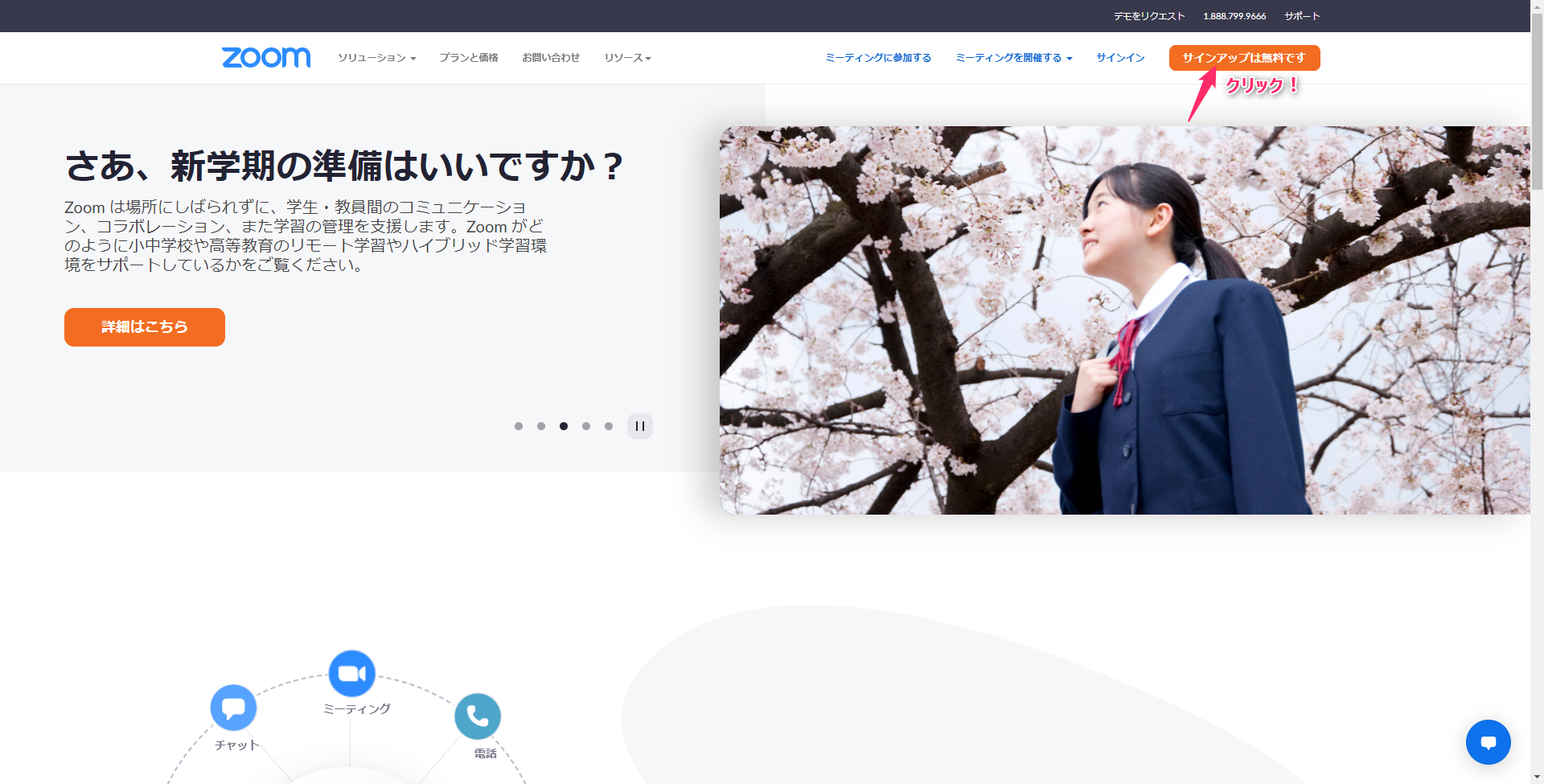
すると、以下の画像のようにZoomに登録するアカウントの選択肢が出てくるので、メールアドレス・SSO・Apple ID・Google・Facebookから選んでください。
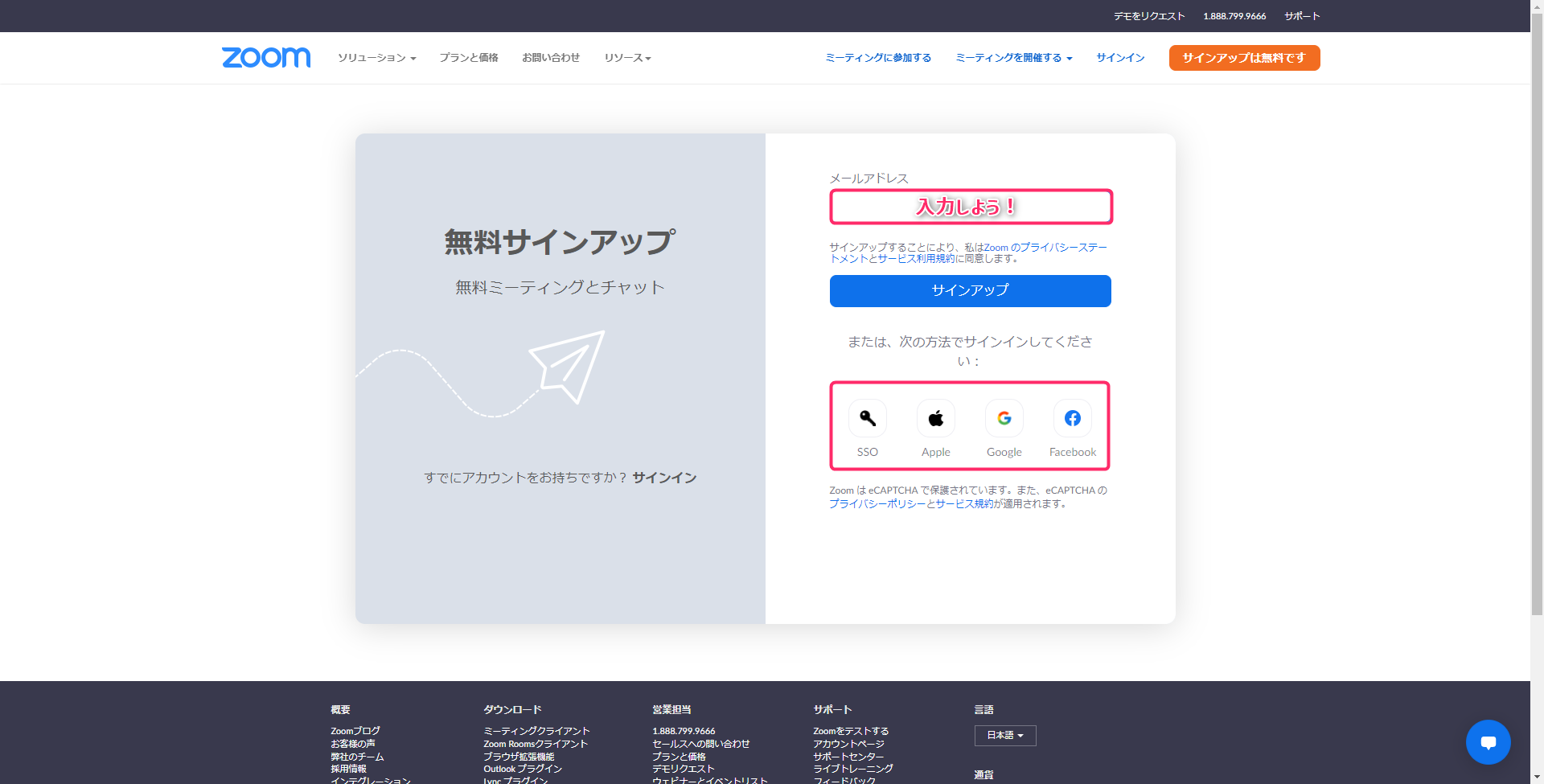
メールアドレスを入力すると、以下の画像のように「指定したメールへ本登録用のURLを送信しました(アクティベーションメール)」といった内容が表示されるのでメールをチェックしてみましょう。
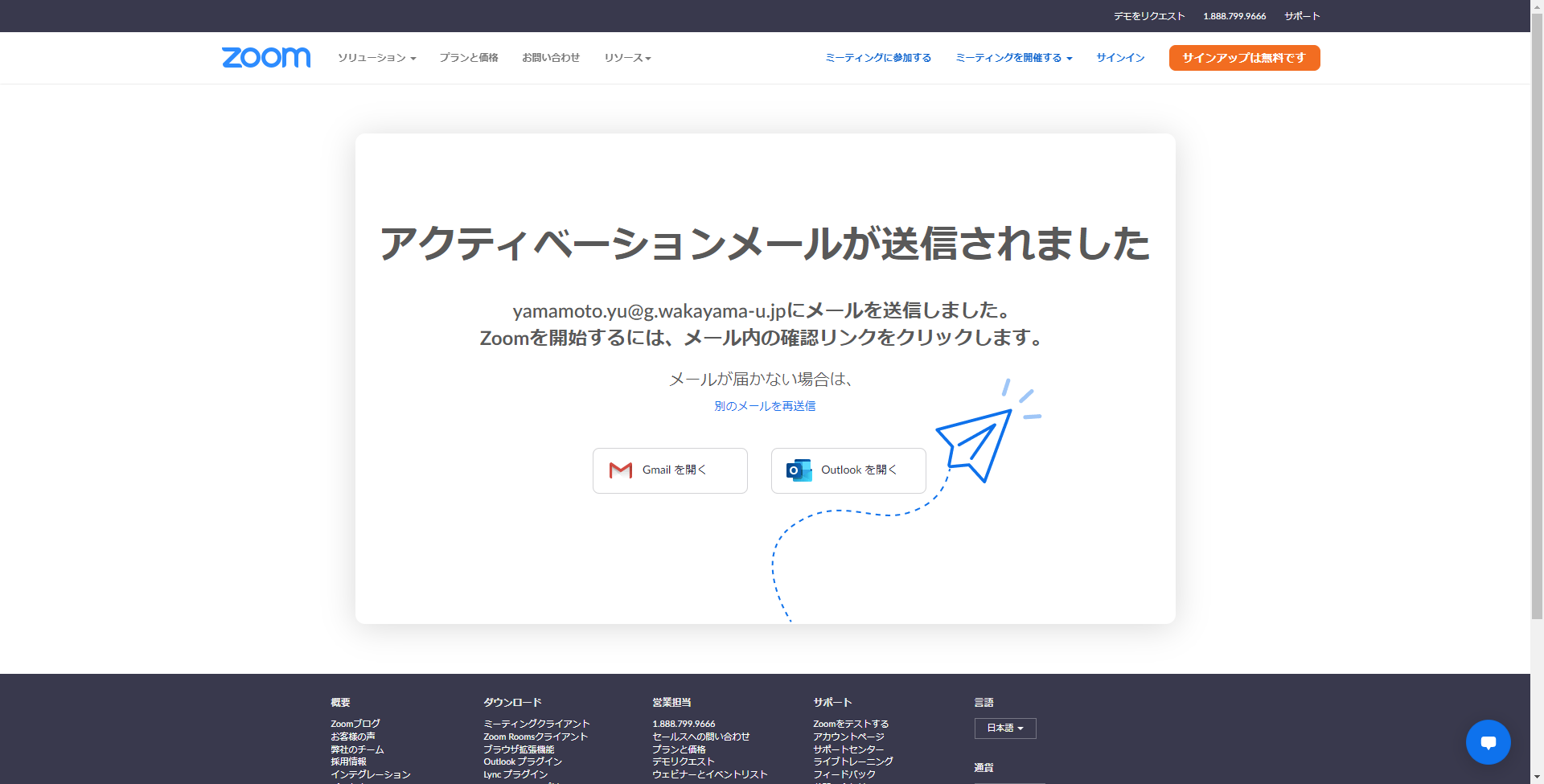
Zoomから届いたメールの「アカウントをアクティベート」をクリックすると、このような画面になります。
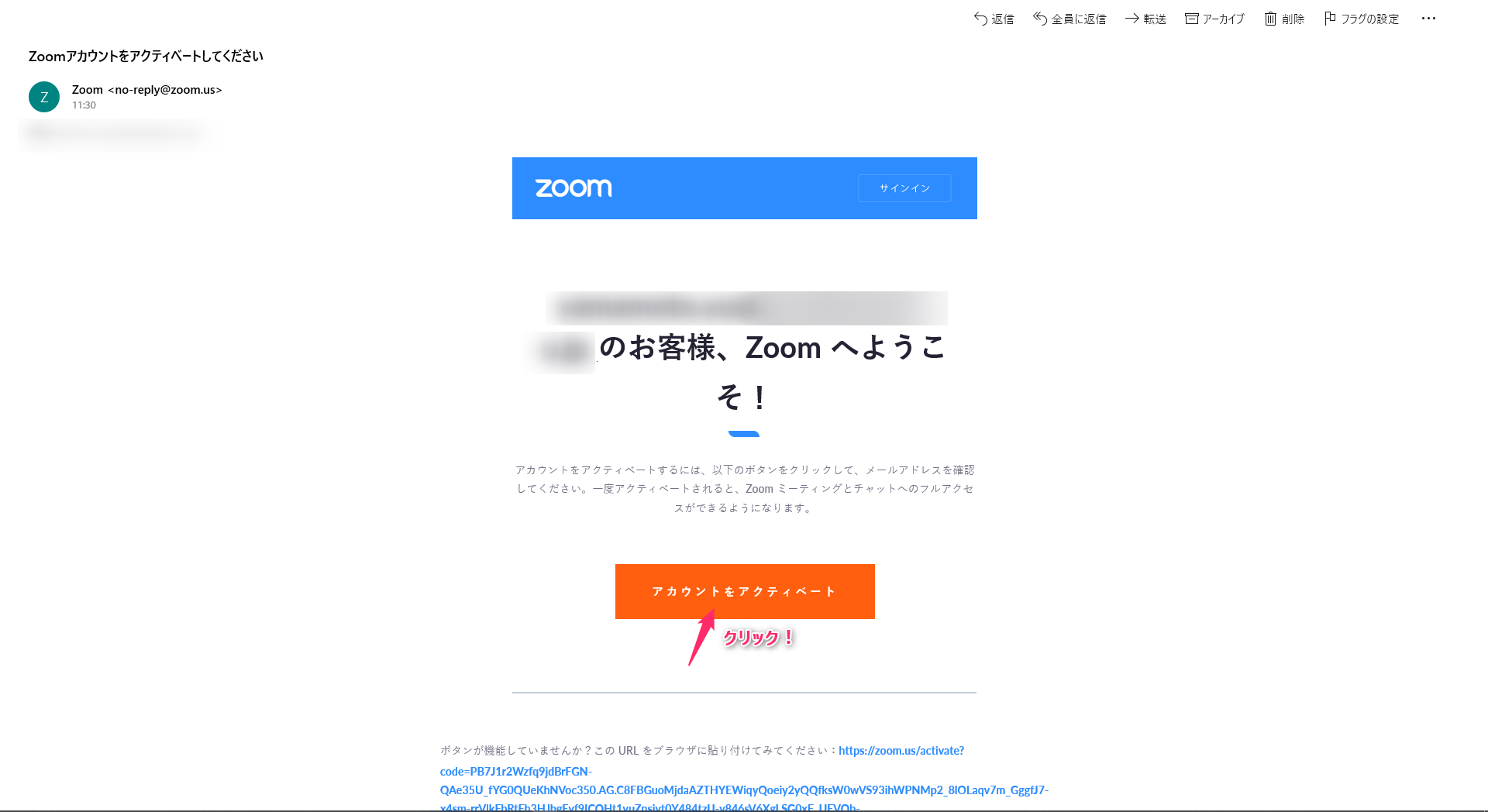
名前とパスワードを入力する画面が表示されるので、それぞれ入力してください。
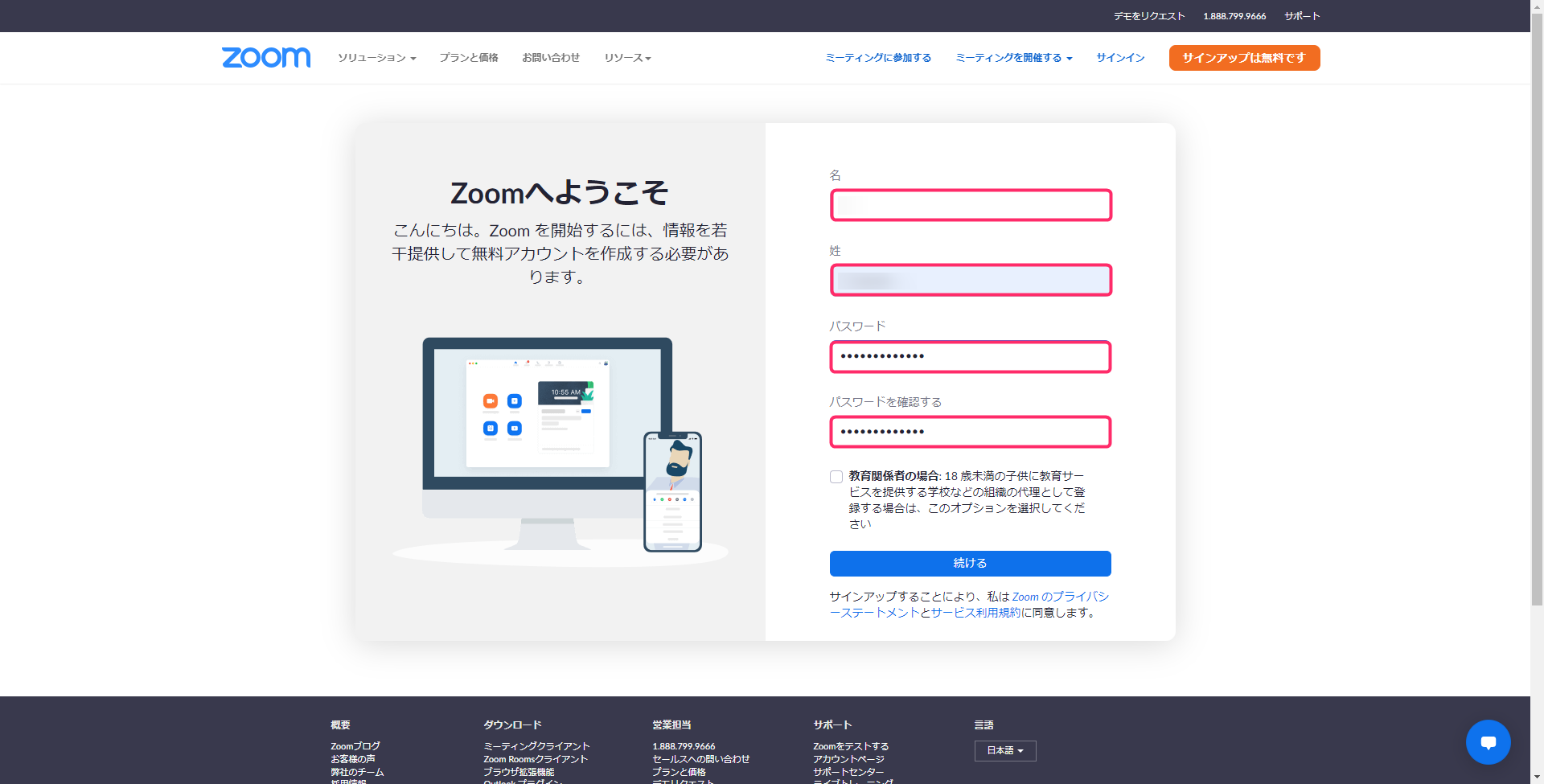
次に、Zoomへの招待メールを送信できる画面が表示されますが、自分だけの登録で良ければスキップしても問題ありません。
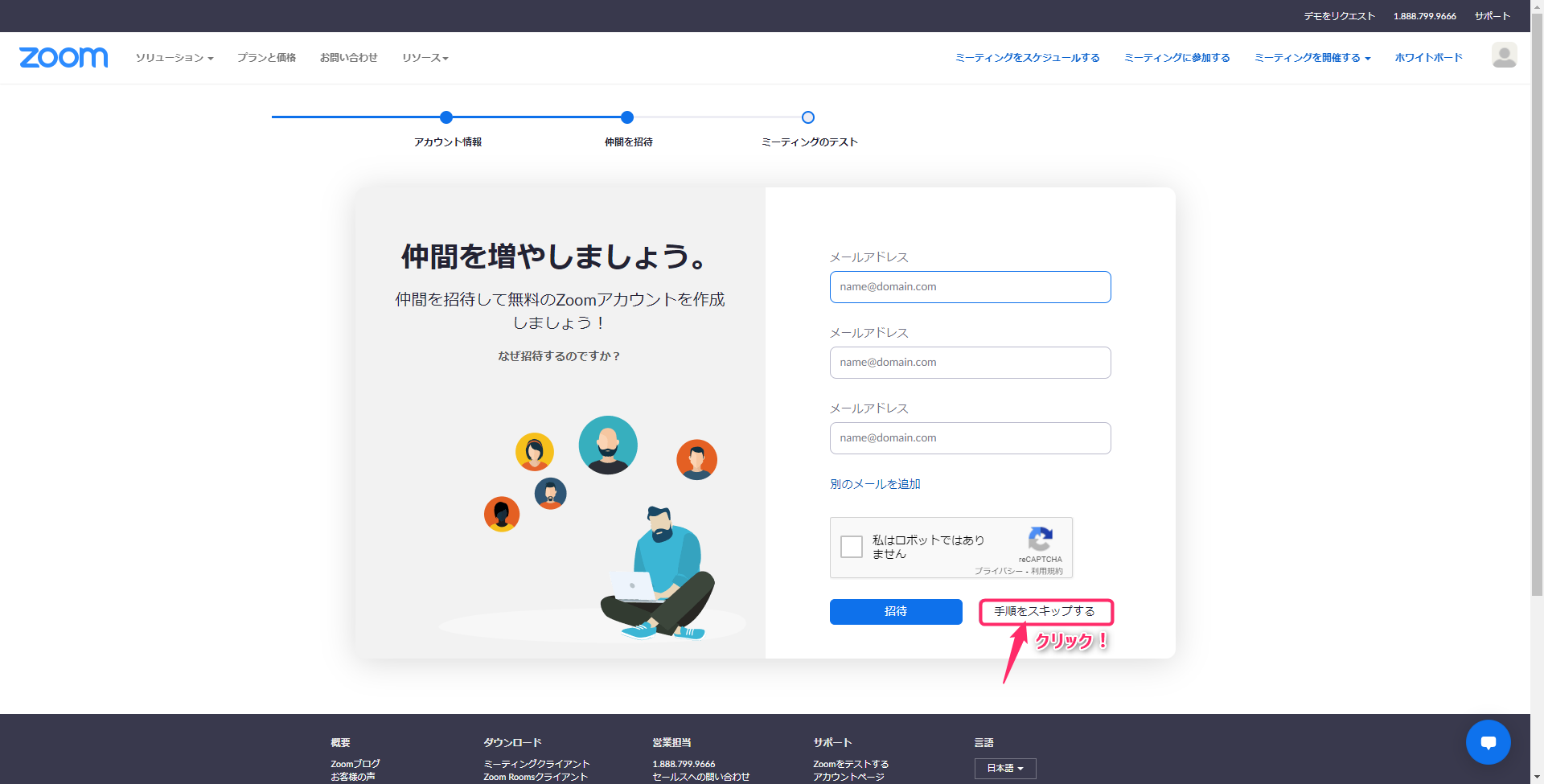
最後に、以下の画像のように「テストミーティングを開始」と表示が出れば新規メールアドレスでの登録は完了です!
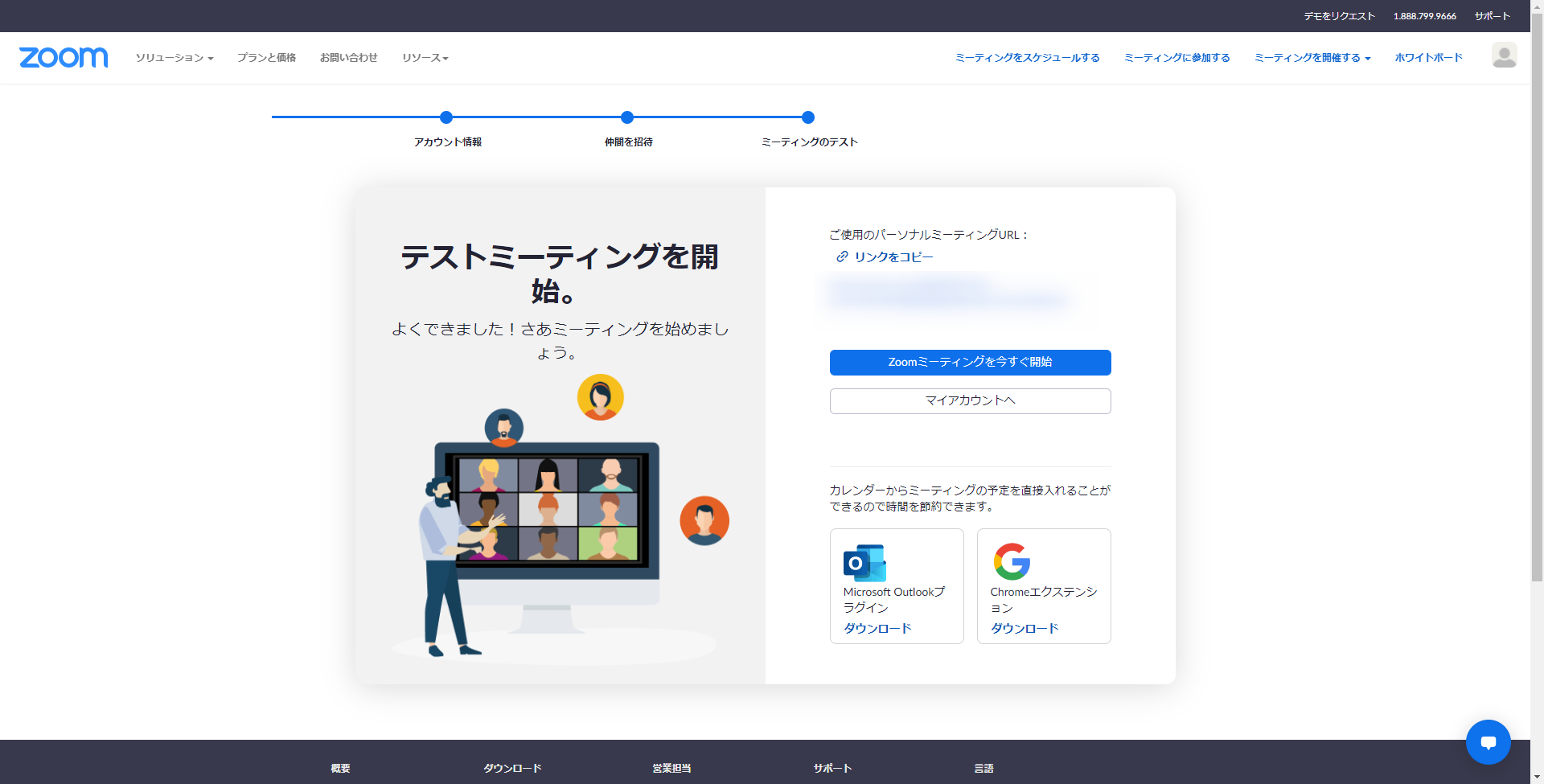
ちなみに、同じメールで再登録しようとすると以下のように「既に登録済みです」といった内容のメールが届くので注意してください。
登録済みお知らせメールが届いた方は、メールアドレスは合っているのでパスワードの再登録を行いましょう!
パスワードを忘れたらリセットしよう
Zoomではメールアドレスとパスワードの登録が必須となっています。
そのため、パスワードを忘れた場合にもサインインができなくなるので要注意です。
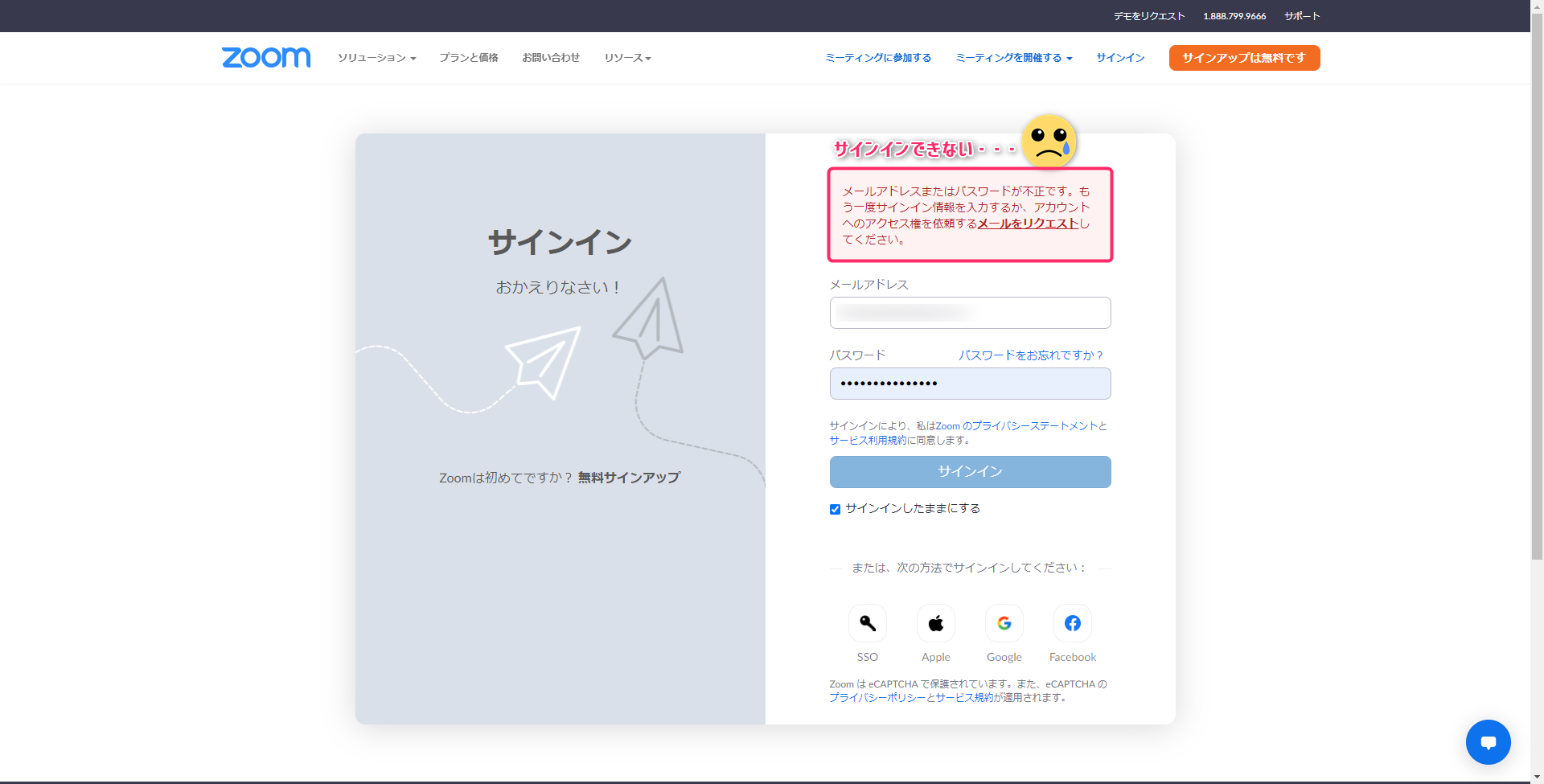
パスワードを忘れてしまった場合には、Zoomの開発側に問い合わせても教えてもらえないため「パスワードをリセット」する必要があります。
まず、Zoomのサインイン画面にアクセスして、以下の画像のように「パスワードをお忘れですか?」をクリックしてください。
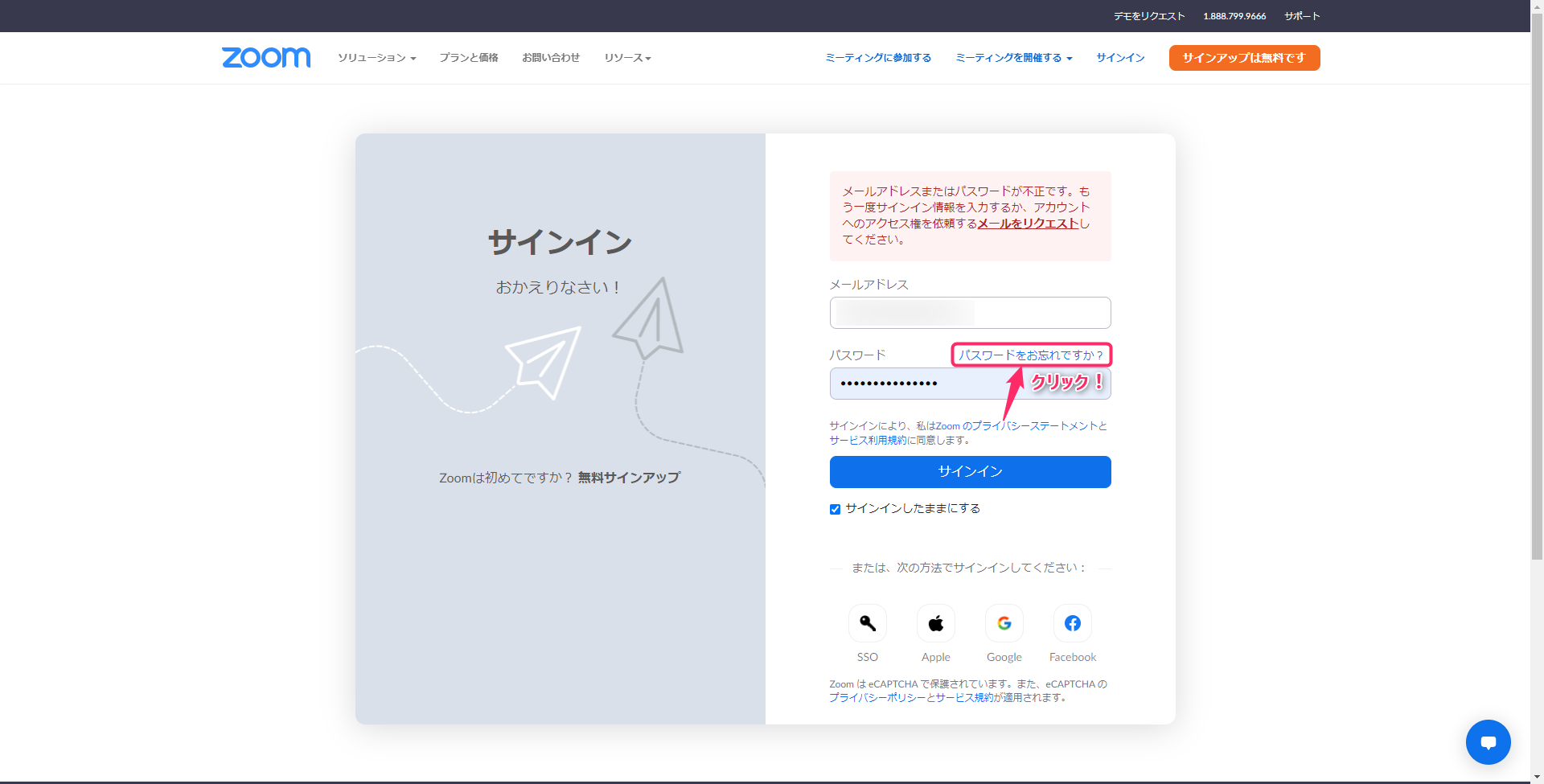
次に、パスワードをリセットするメールアドレスを入力し「送信」をクリックしましょう。
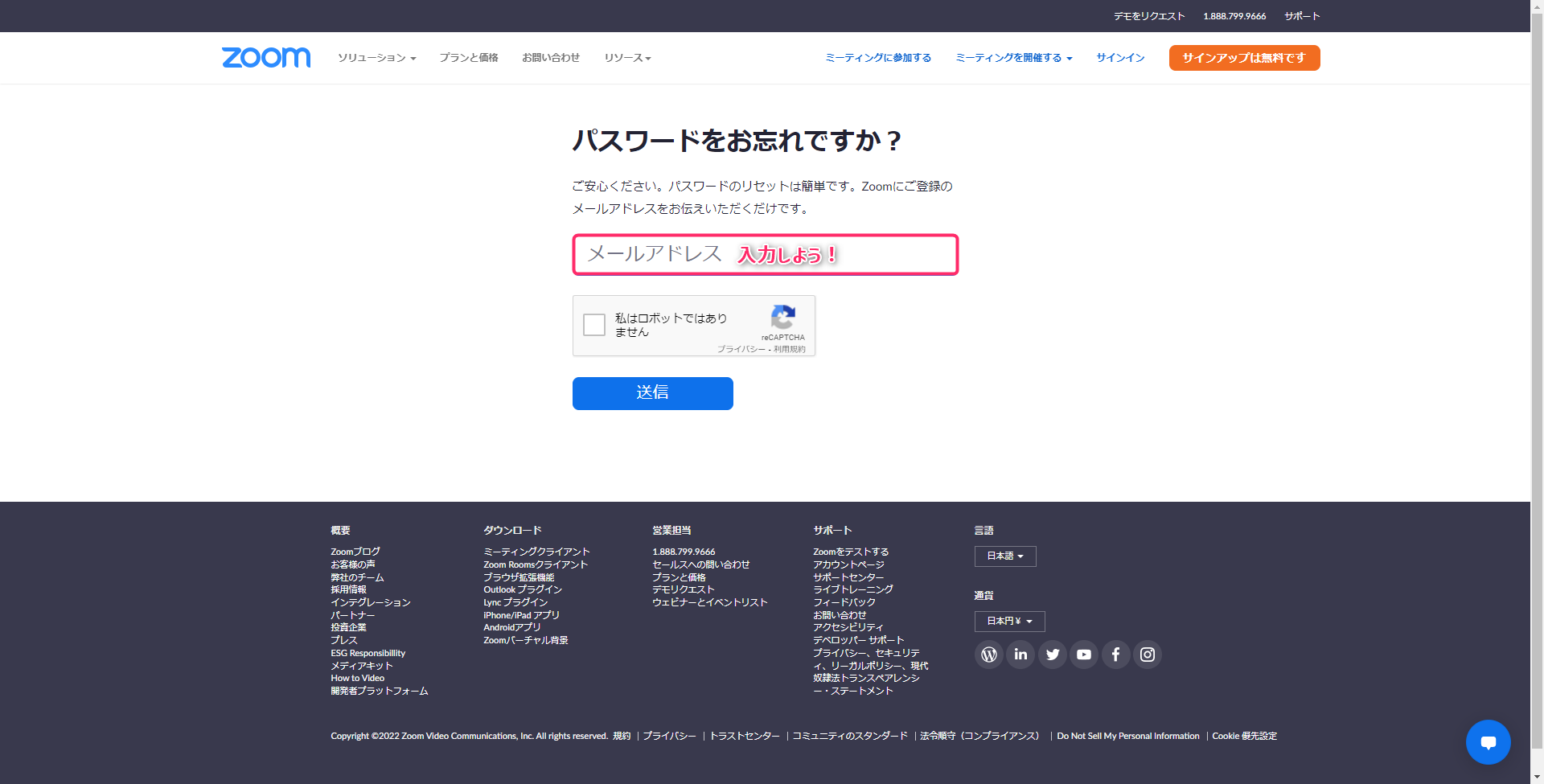
メールフォルダにZoomからのパスワード再設定用メールが届いているので、以下の画像のようにクリックしてください。
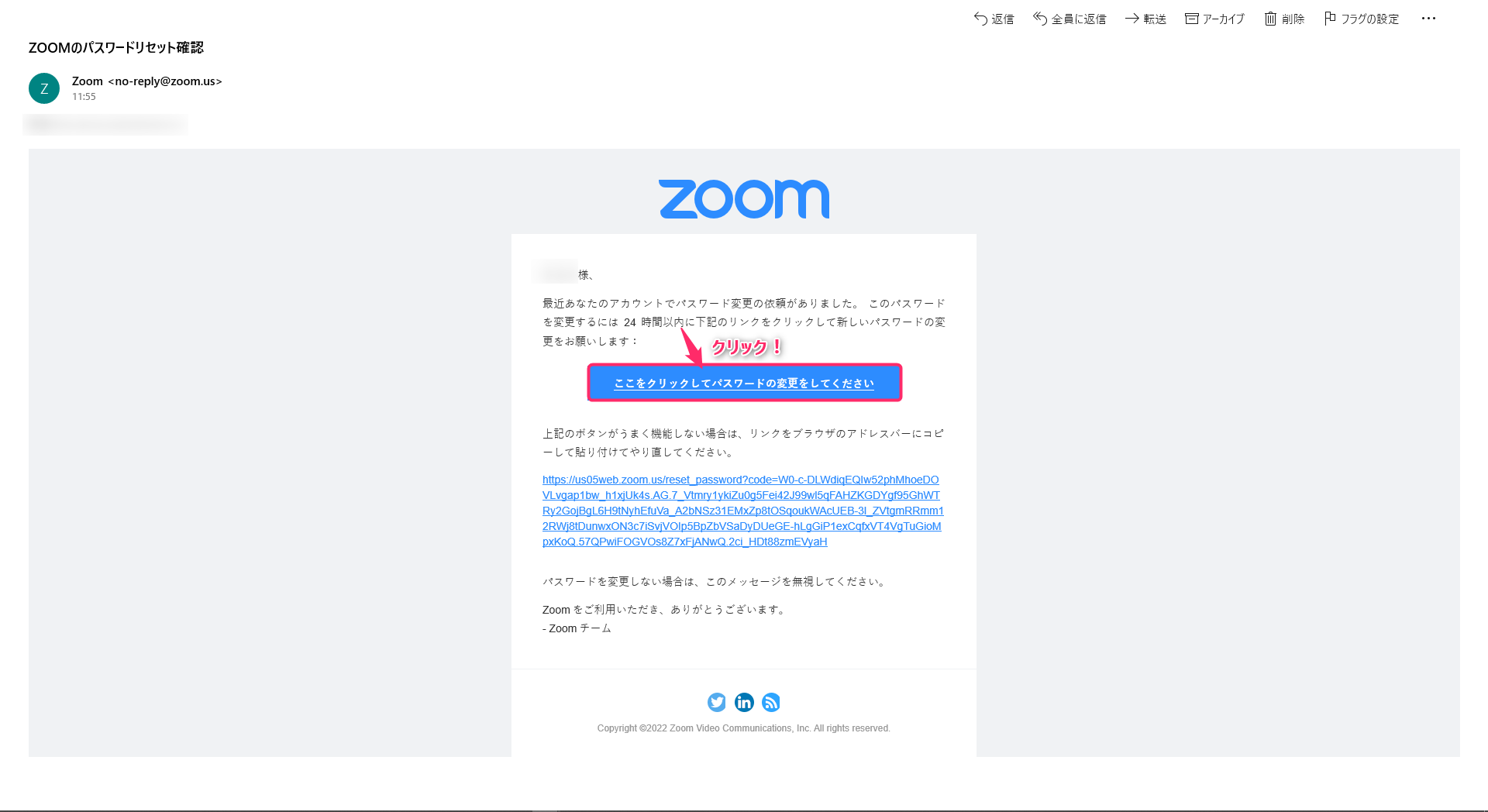
すると、パスワードをリセットする画面が表示されるので新しいパスワードを登録しましょう!
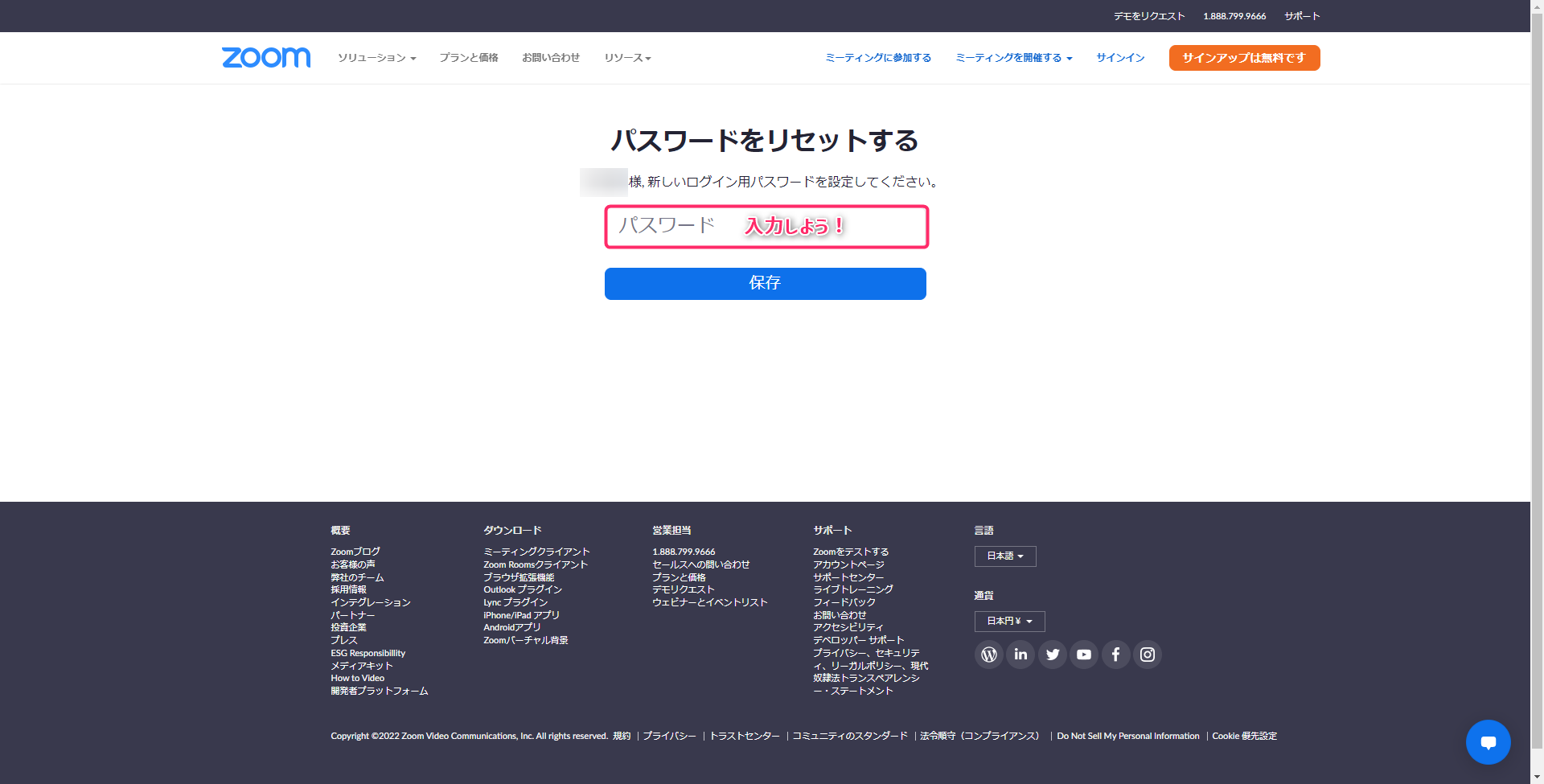
確認用パスワードを入力し、「保存」をクリックすればパスワードのリセット完了です!
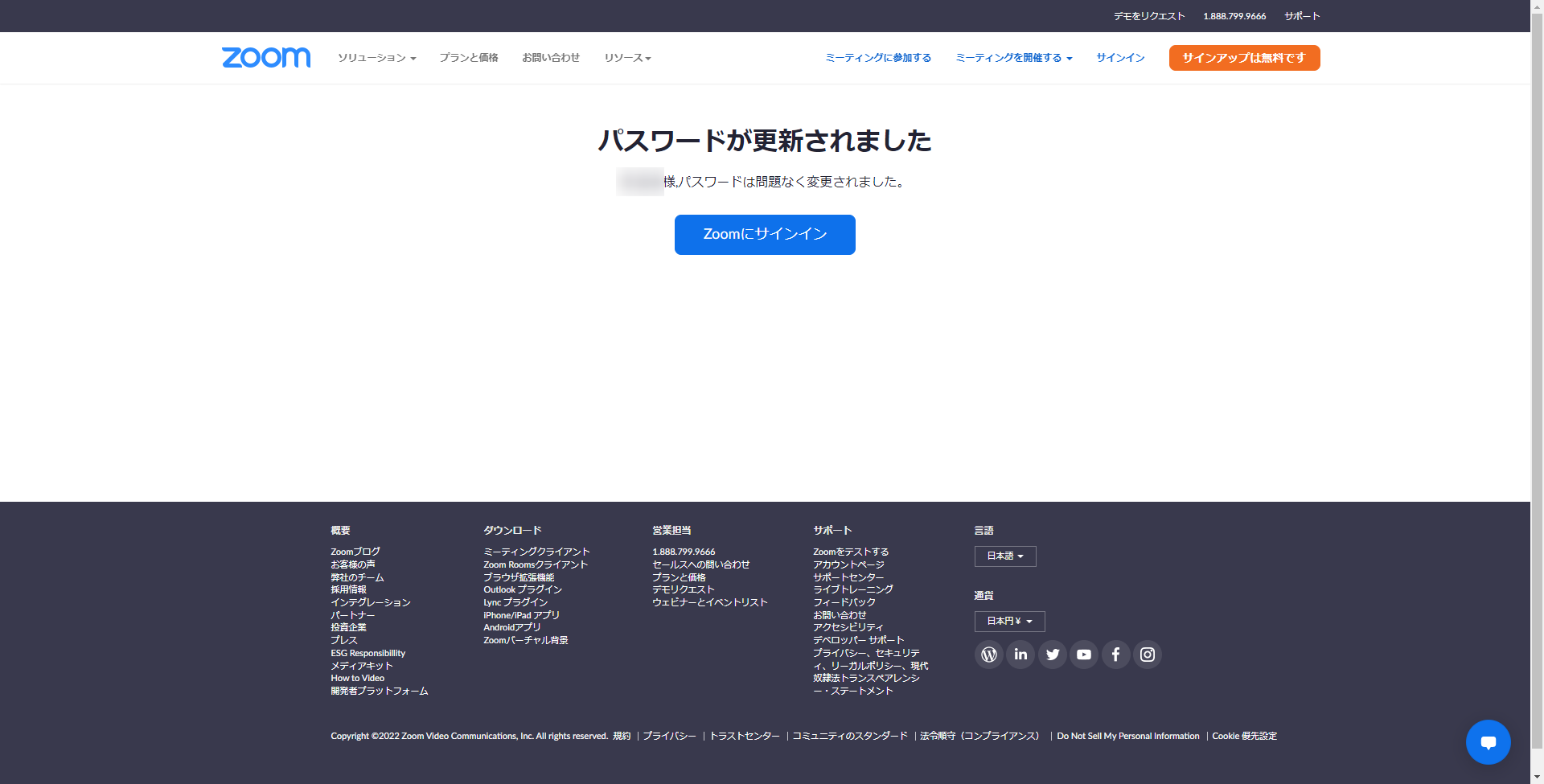
今度登録したパスワードは忘れないように注意してくださいね!
Zoomにサインインができない《アカウントのロック》
「メールアドレスの確認もしたしパスワードも再登録したのに、Zoomにサインができない…」そんな時は、Zoomアカウントがロックされている可能性があります。
こちらの項目では、「Zoomアカウントがロックされてしまった時にチェックしてほしい項目」について解説します。
アカウントがロックとは?
そもそもZoomにもアカウントロック機能があることを知らない方も多いのではないでしょうか。
Zoomでは複数回パスワード入力を間違えると、アカウントをロックされてしまいます。
アカウントをロックされると、ロックされてから30分間は指定のメールアドレスでサインインできないようになります。
このロック機能があることで、メールアドレスが外部に漏れたとしてもアカウントからZoomへ不正アクセスできないようにセキュリティで守られています。
ロック機能を解除する方法はパスワードを再設定する以外にもあります。
これからアカウントがロックされてしまった場合の解除方法について解説していきます。